Maison >interface Web >js tutoriel >Comment installer node.js dans Eclipse
Comment installer node.js dans Eclipse
- 藏色散人original
- 2021-12-07 14:54:583633parcourir
Comment installer node.js dans Eclipse : 1. Cliquez sur "aide->Eclipse Marketplace" sur l'interface Eclipse IDE ; 2. Saisissez la requête "nodeclips" dans Rechercher ; 3. Sélectionnez "nodeclipse1.0.2" et cliquez sur Installer.

L'environnement d'exploitation de cet article : système Windows 7, nodeclipse version 1.0.2, ordinateur Dell G3.
Comment installer node.js dans Eclipse ?
Installez l'environnement de développement node.js basé sur Eclipse
Introduction
Eclipse est une plateforme de développement extensible open source basée sur Java. Différents environnements de développement peuvent être facilement construits grâce à des composants plug-in.
Version Eclipse : Oxygen.3a Release (4.7.3a)
Installation du plug-in Node.js
Cliquez sur –help–>Eclipse Marketplace sur l'interface EclipseIDE,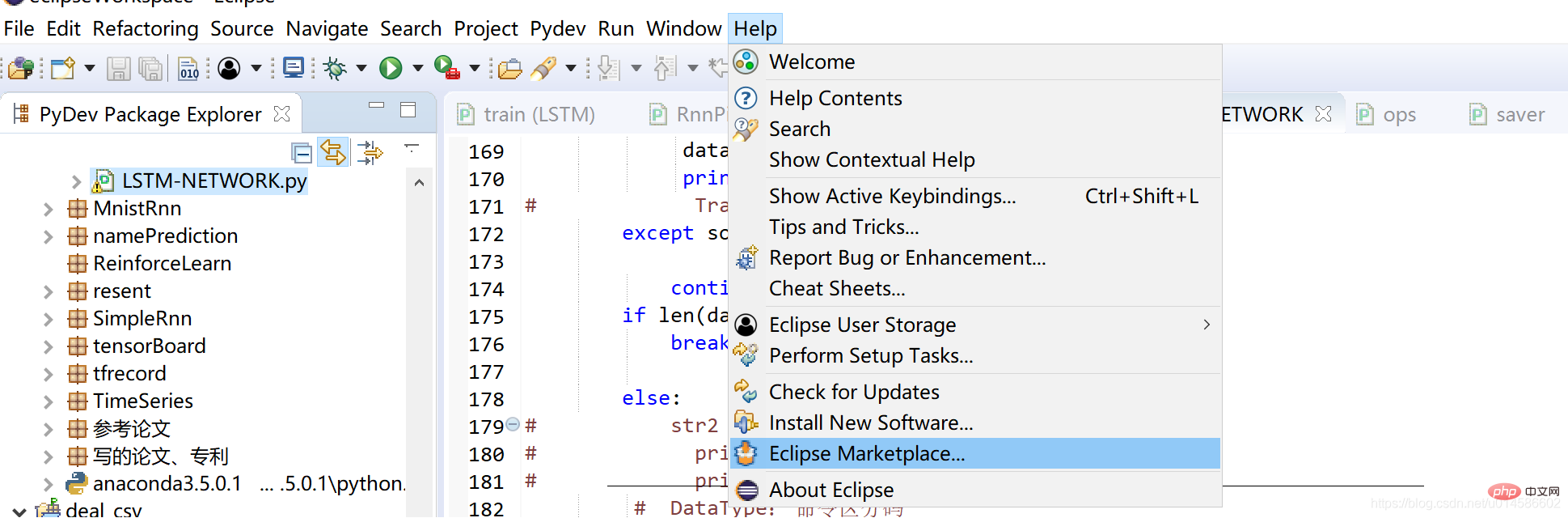
Saisissez la requête nodeclipse dans Rechercher : sélectionnez nodeclipse1.0.2 et cliquez sur dans le coin inférieur droit Installer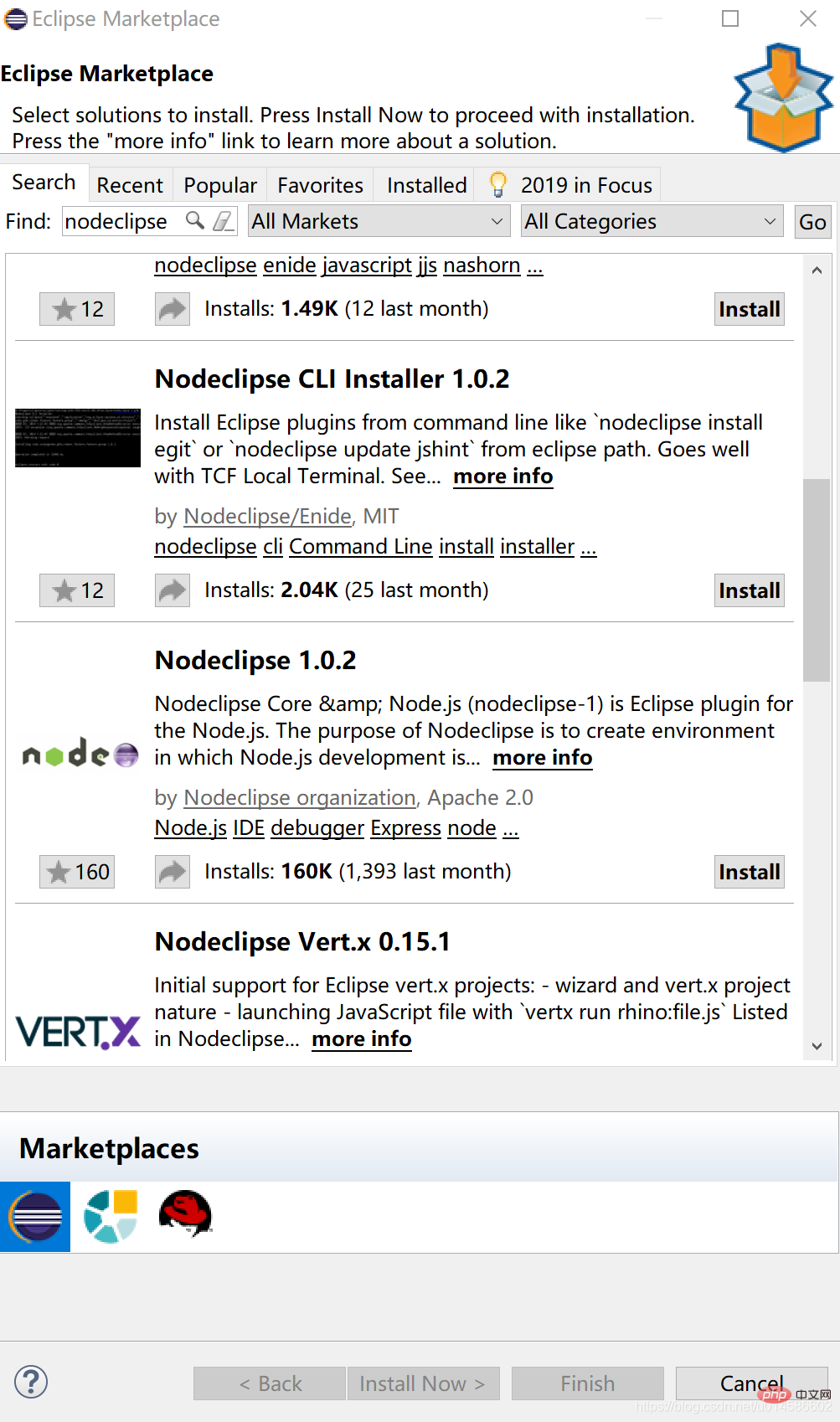
Choisissez le module à installer en fonction de vos propres besoins Le blogueur le configure par défaut :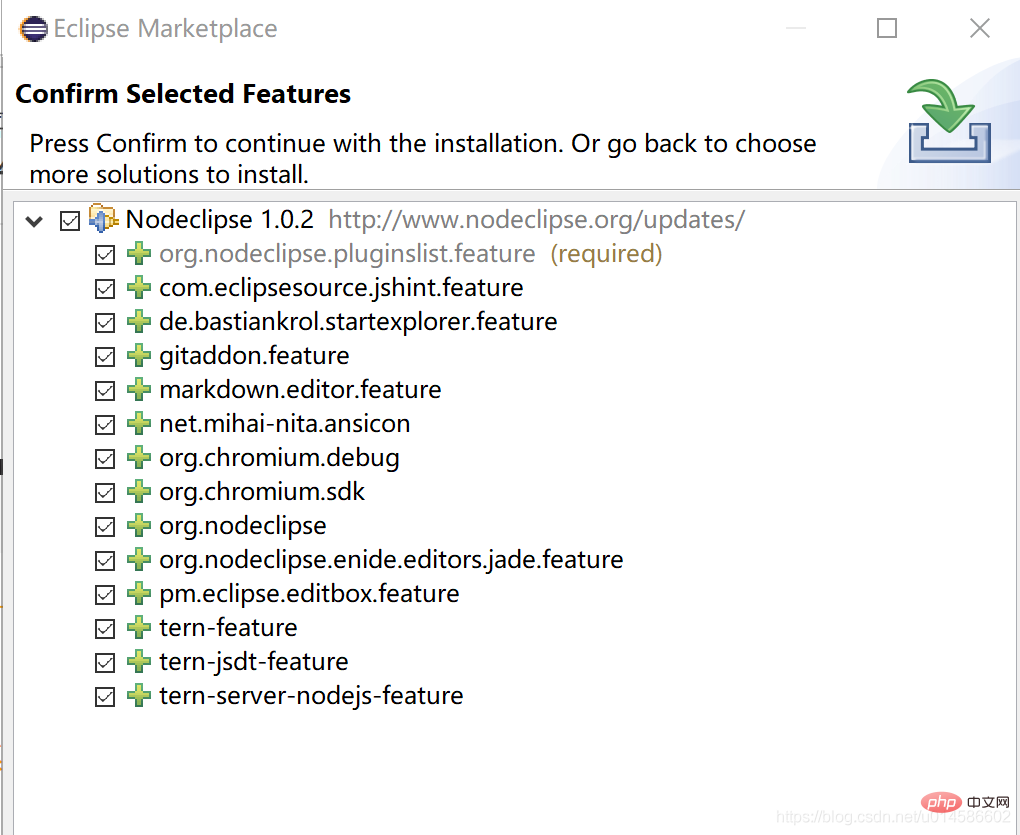 Le blogueur affiche une erreur de socket lors de l'installation :
Le blogueur affiche une erreur de socket lors de l'installation :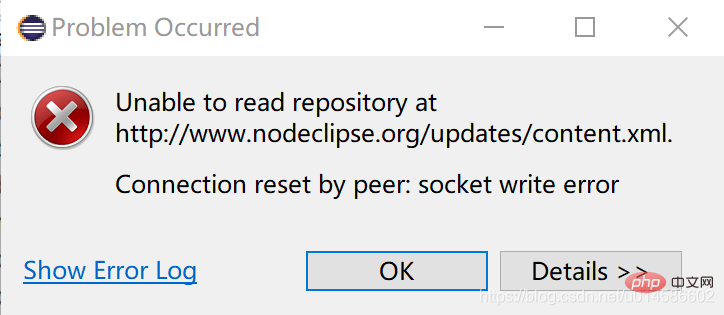
Visité sur http://. www.nodeclipse.org La page d'affichage /updates/ n'est pas valide, j'ai donc choisi de télécharger manuellement le package d'installation de nodeclipse. Adresse de téléchargement : http://pan.baidu.com/s/1dFiF7IL
Ouvrez EclipseIDE et cliquez sur Aide –. >Installer un nouveau logiciel :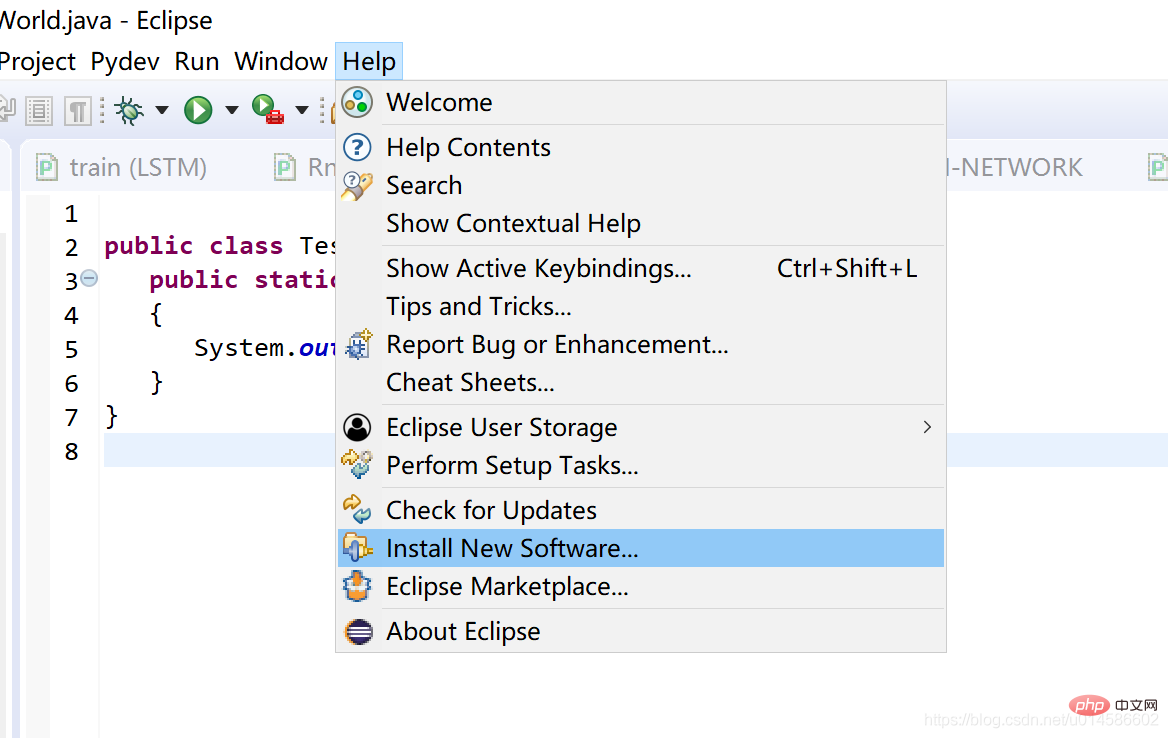 Cliquez sur Ajouter et sélectionnez Chemin d'accès au package d'installation :
Cliquez sur Ajouter et sélectionnez Chemin d'accès au package d'installation : 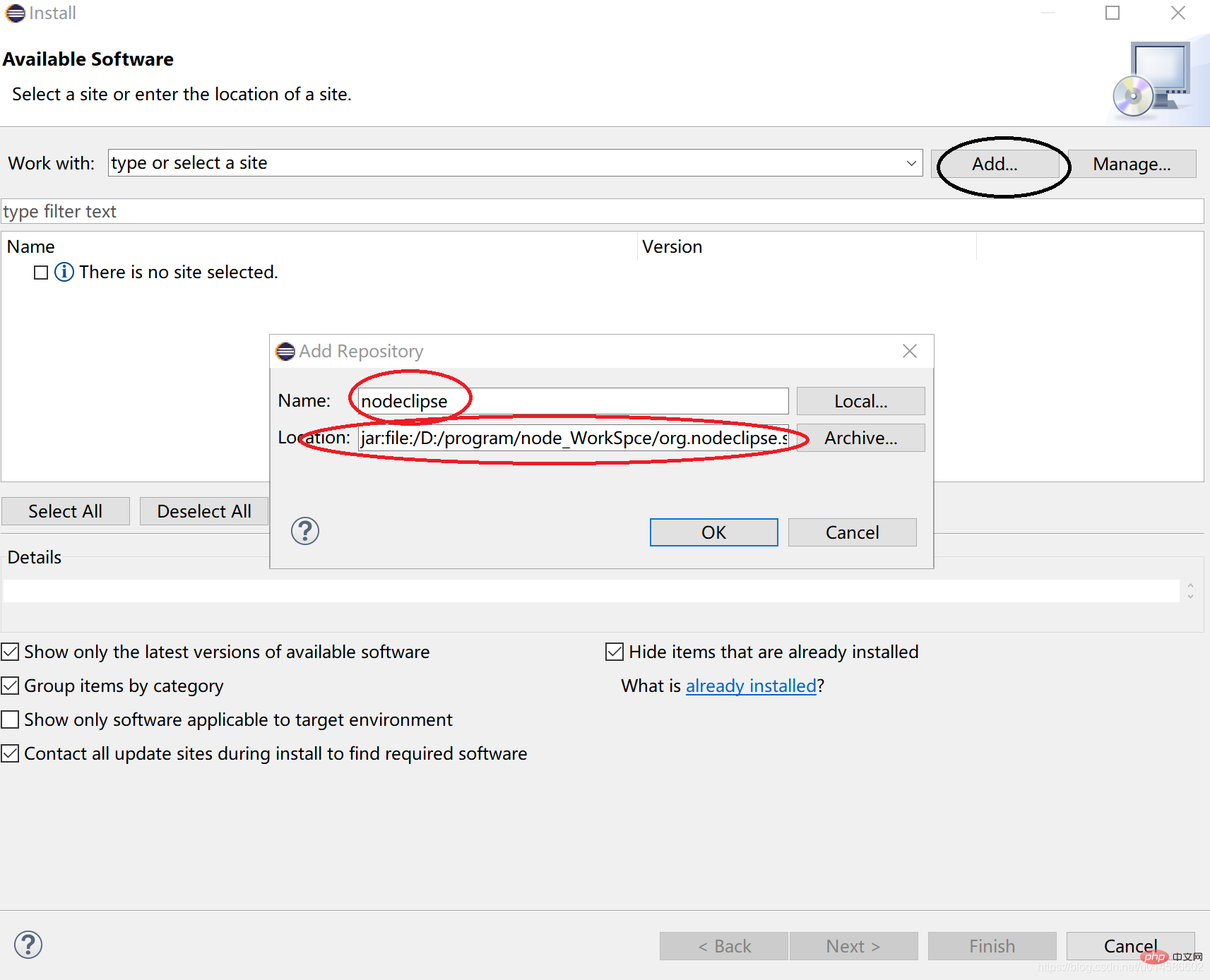
Sélectionnez le 1er noyau Nodeclipse, d'autres peuvent être sélectionnés en fonction des besoins réels. 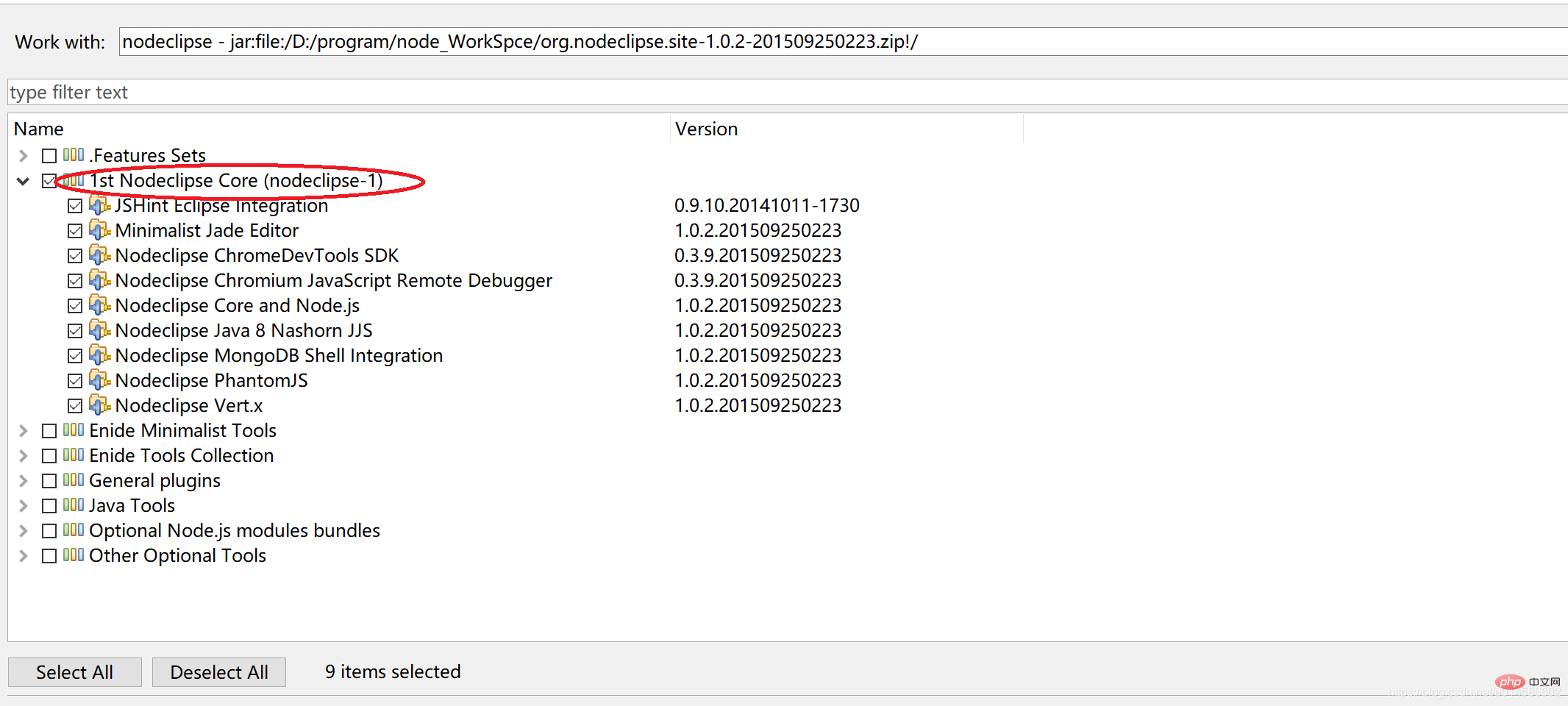
Cliquez sur SUIVANT :
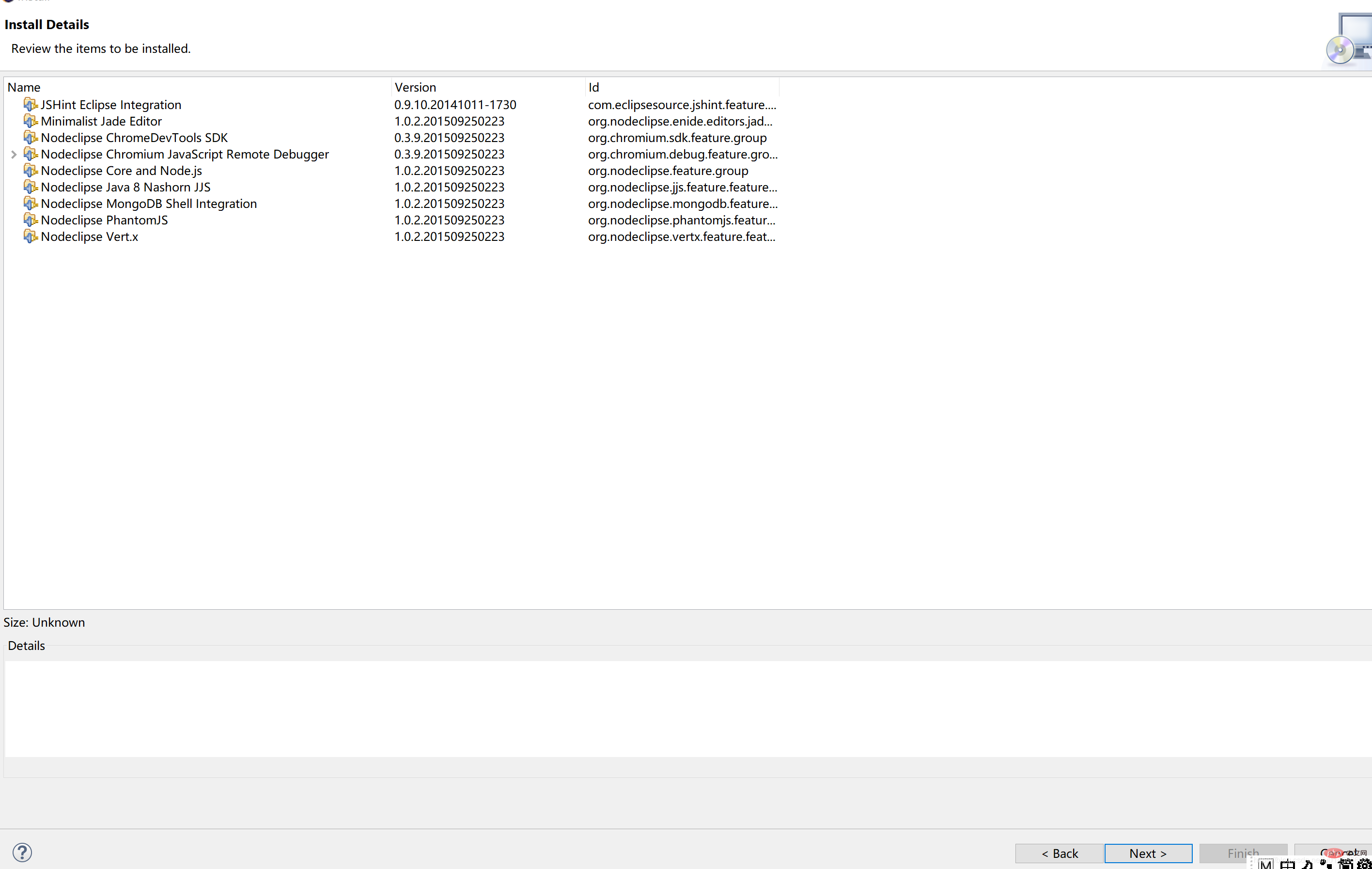
Sélectionnez J'accepte les termes des contrats de licence, cliquez sur Terminer et attendez la fin de l'installation : 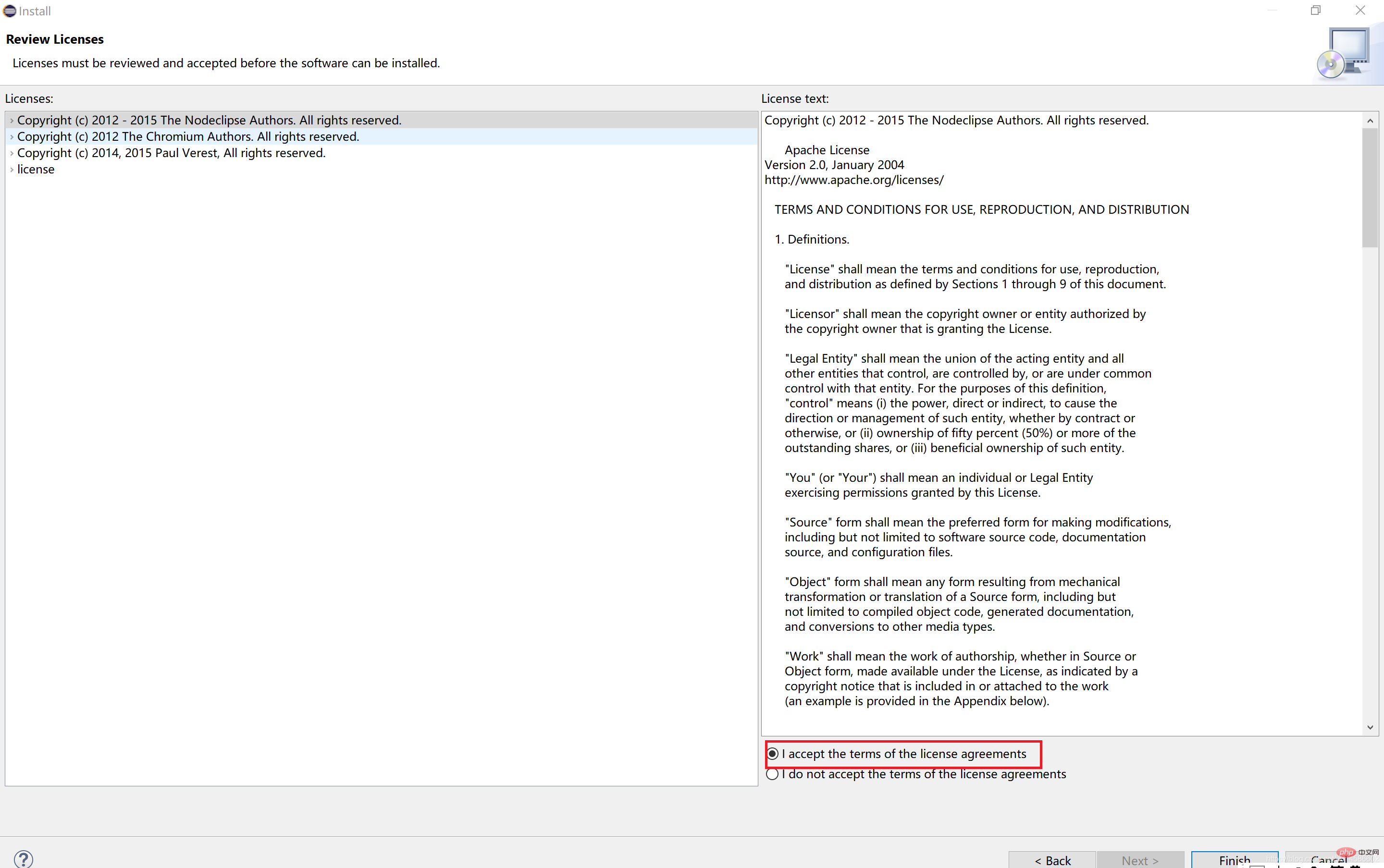
Une boîte d'avertissement peut apparaître pendant le processus d'installation, vous invitant à ce que le logiciel le fasse. pas d'authentification par signature, qui peut être ignorée. Il clique quand même sur installer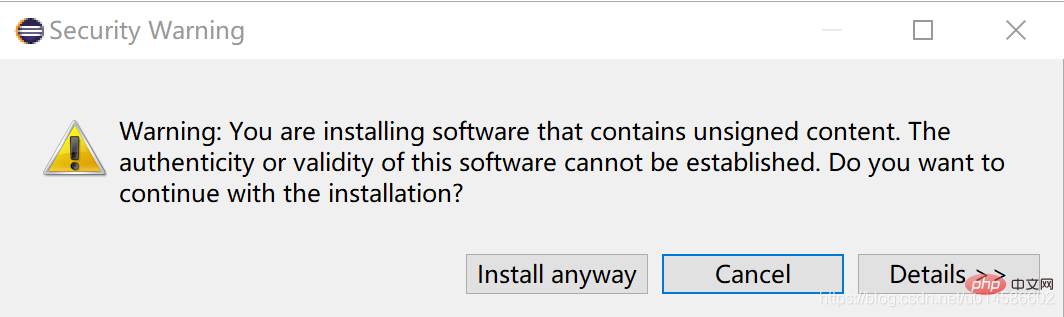
Redémarrez Eclipse (redémarrez maintenant) :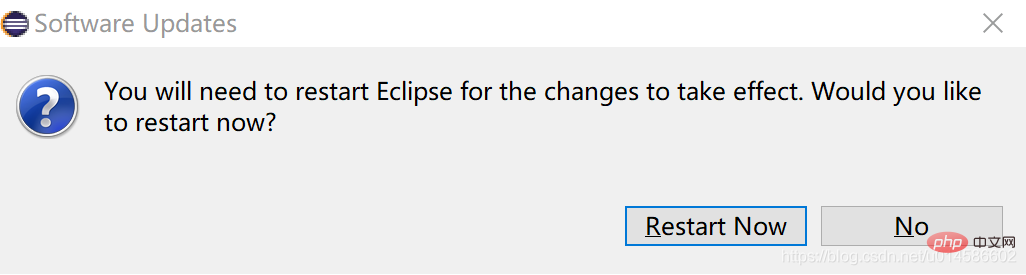
Après le redémarrage, vous pouvez déjà voir Node.js Prohect dans le nouveau projet, et vous avez terminé. 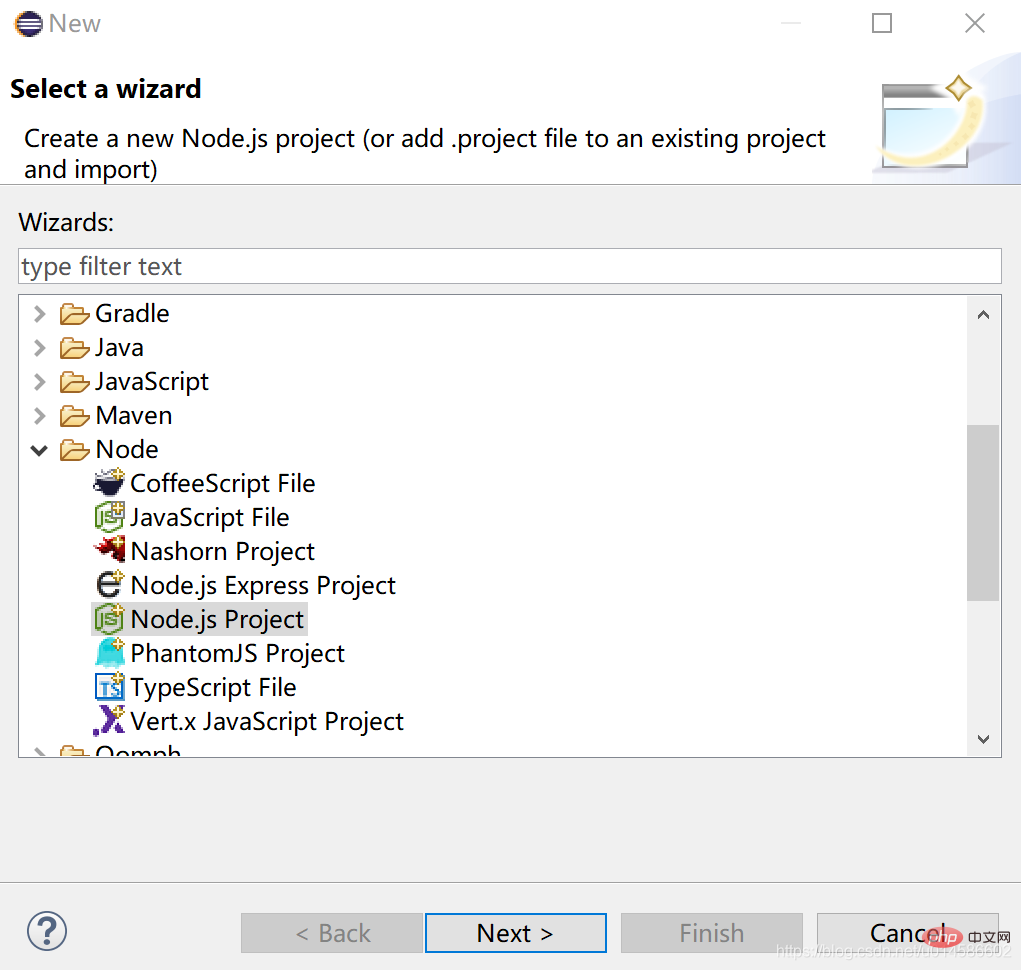
Conclusion
Ceci est un tutoriel pour installer node.js basé sur Eclipse sous Windows Si vous avez quelque chose que vous ne comprenez pas, vous pouvez me laisser un message dans la zone de commentaire~~
Apprentissage recommandé : " Tutoriel vidéo nodejs"
Ce qui précède est le contenu détaillé de. pour plus d'informations, suivez d'autres articles connexes sur le site Web de PHP en chinois!

